Если мессенджер на ПК больше не нужен, его можно удалить. Для этого используется стандартный менеджер приложений. В инструкции разберемся, как удалить Ватсап с компьютера полностью, нужно ли сохранять сообщения.
Как деинсталлировать Ватсап с ПК или ноутбука
Содержание

Удалить Ватсап на компьютере получится за несколько секунд. Для этого мало стереть ярлык на рабочем столе, нужно стереть все файлы с помощью специального сервиса.
Запустить мессенджер можно через браузер или с помощью приложения. Разберемся, как быстро и правильно выполнить деинсталляцию, что станет с сохраненными сообщениями и аккаунтом.
Удаление клиента
Как удалить WhatsApp с компьютера? Вот инструкция на примере устройства с Windows 10:
- Откройте параметры с помощью меню «Пуск».

- В новом окне найдите клавишу «Приложения» и нажмите на нее.

- В списке найдите Ватсап, нажмите на строчку, чтобы развернуть дополнительное меню.
- Кликните по появившейся клавише удаления.

- Откроется деинсталлятор, подтвердите действие и подождите несколько секунд.
После завершения операции Ватсап будет полностью удален с устройства, перезагружать его не обязательно.
Внимание. Удалить WhatsApp с компьютера не сложно. Если используете другую операционную систему, найдите менеджер с установленными приложениями и деинсталлируйте мессенджер.
Удаление WhatsApp Web
Как убрать Ватсап с ПК, если он используется в окне браузера? Устанавливать WhatsApp Web не нужно, а значит и удалять тоже. Чтобы правильно отключить мессенджер, действуйте по инструкции:
- Откройте браузер, выберите вкладку с Ватсапом.
- Нажмите на кнопку с точками, выйдите из профиля.

- Закройте вкладку с сервисом.
Никаких дополнительных настроек делать не нужно. После выхода из профиля Ватсап на ПК будет полностью отключен.
Совет. Снова хотите пользоваться сервисом? Откройте браузер, запустите WhatsApp Web и просканируйте QR-код.
Нужно ли сохранять сообщения
Во время общения на ПК копятся сообщения, а также появляются новые группы, контакты. Как сохранить данные перед удалением и что делать, чтобы все сообщения не стерлись с синхронизированного телефона?
Все переписки и контакты хранятся в памяти телефона. Никаких дополнительных настроек перед удалением делать не нужно. При повторной синхронизации с компьютером данные восстановятся за несколько секунд.
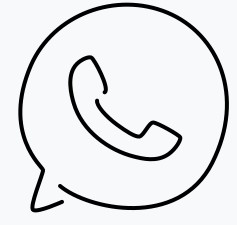
Как удалить свою страничку WhatsApp через компьютер
Как удалить Ватсап с компьютера полностью? Для этого нужно открыть менеджер приложений и нажать на кнопку. Если сервис используется в браузере, достаточно выйти из профиля и закрыть вкладку.
Что делать, если аккаунт больше не нужен и как его стереть через ПК? Отключить аккаунт WhatsApp можно только через меню смартфона. Компьютер подключается как дополнительное устройство, в его меню нет пунктов для отключения аккаунта или смены номера.
Совет. Хотите стереть аккаунт, используйте меню смартфона. Для этого перейдите в настройки, нажмите на раздел «Аккаунт», выберите пункт «Удалить аккаунт», затем введите свой номер и подтвердите действие.

Удалить Ватсап с ПК полностью можно за несколько кликов. Использовать дополнительные приложения не придется. Данные и профиль останутся без изменений. Если нужно навсегда отключить свою страничку, придется делать это через настройки в смартфоне.







